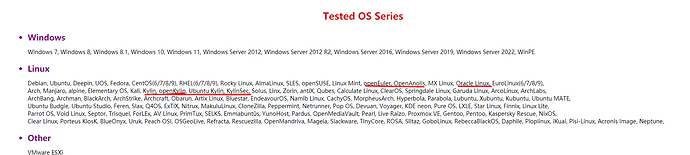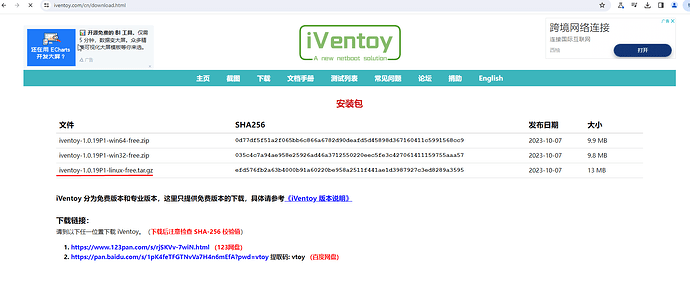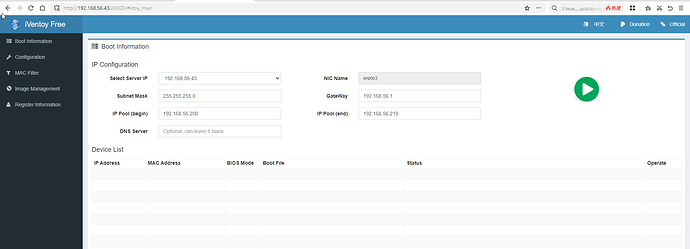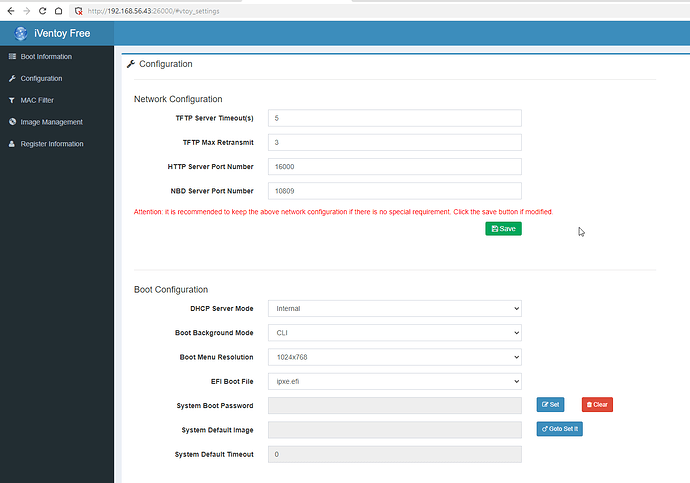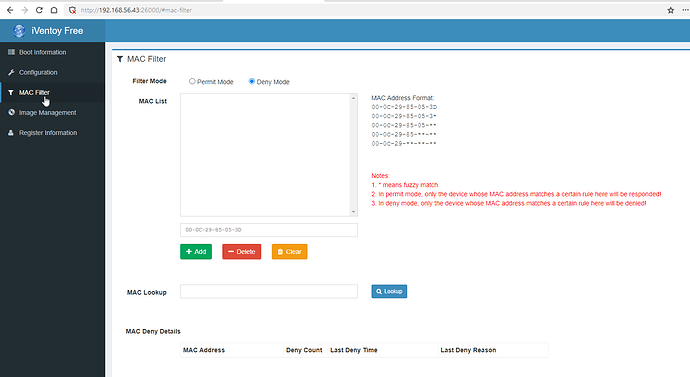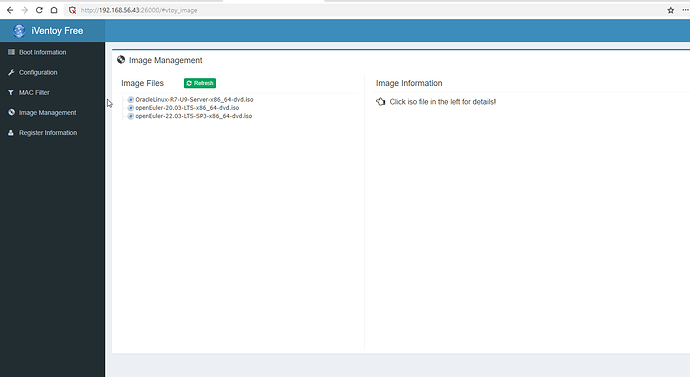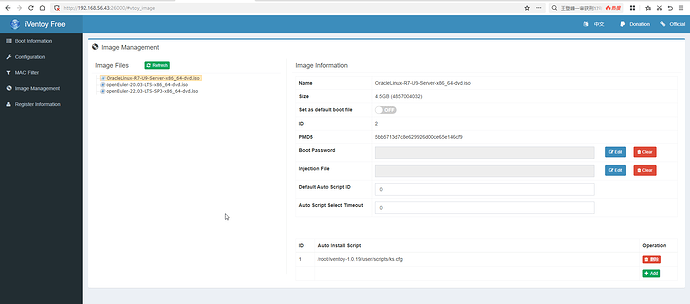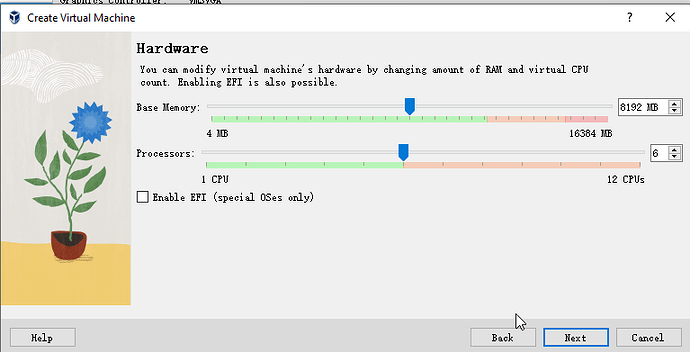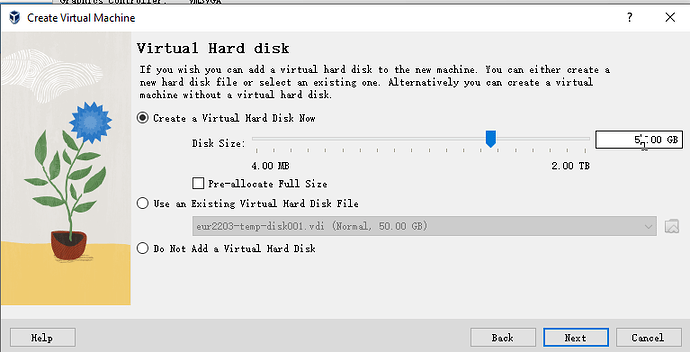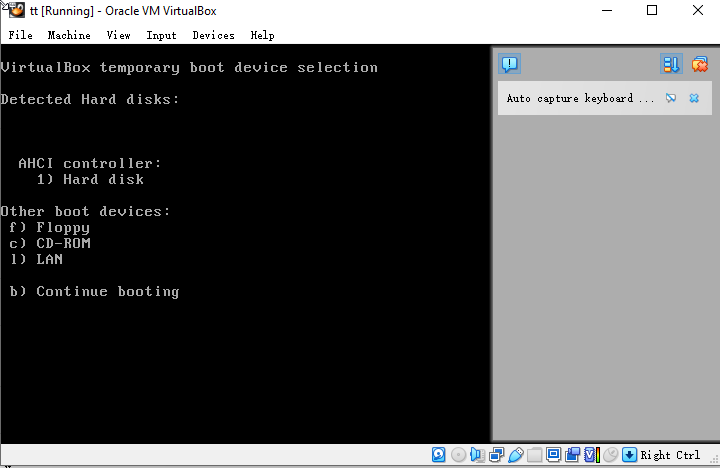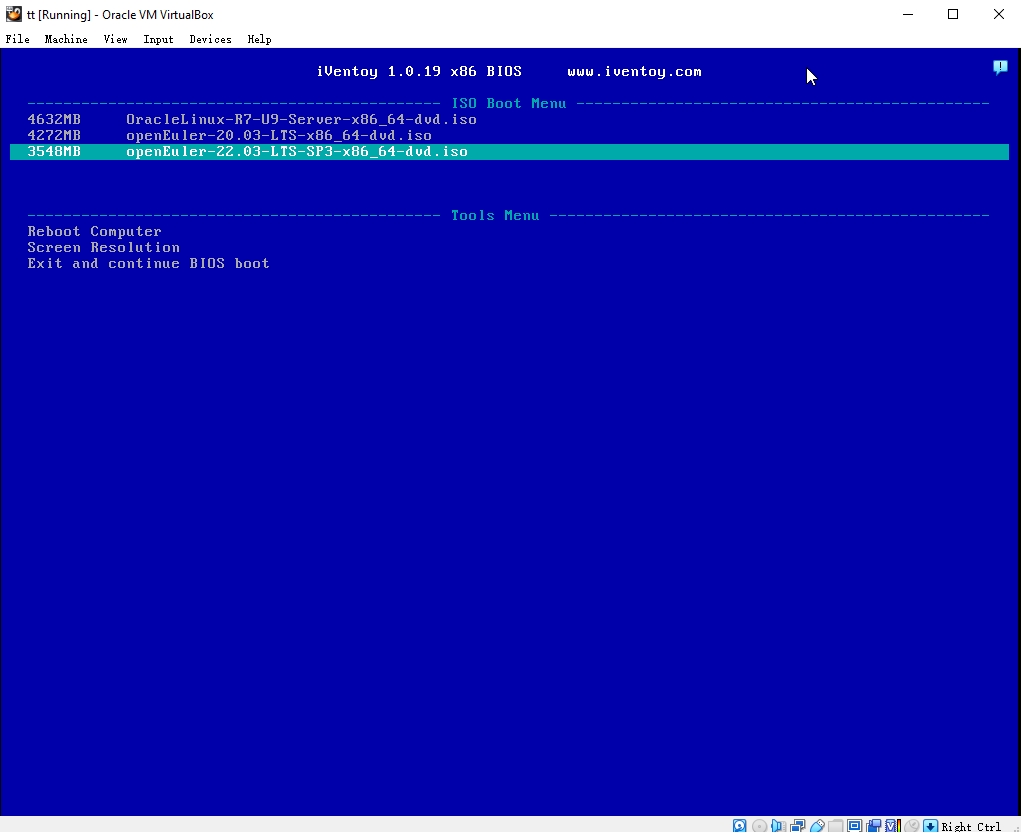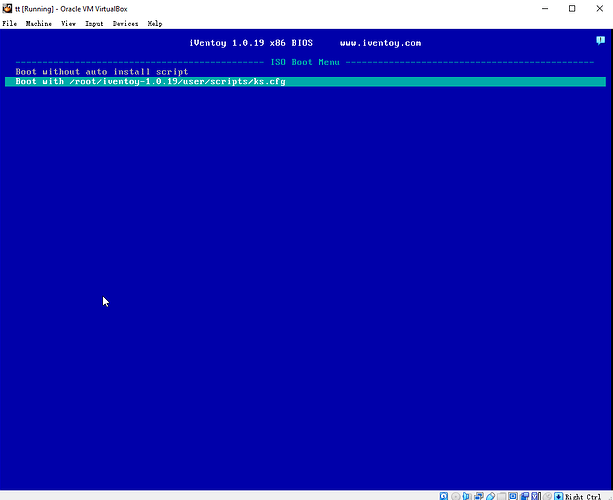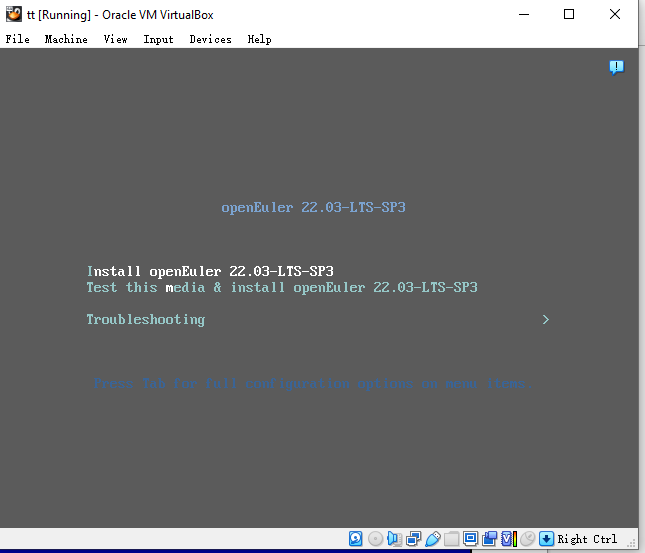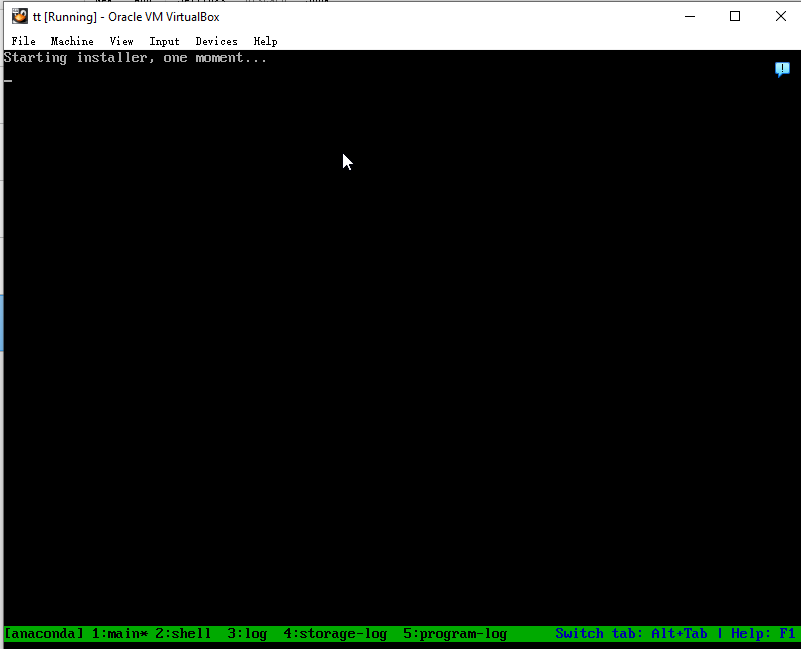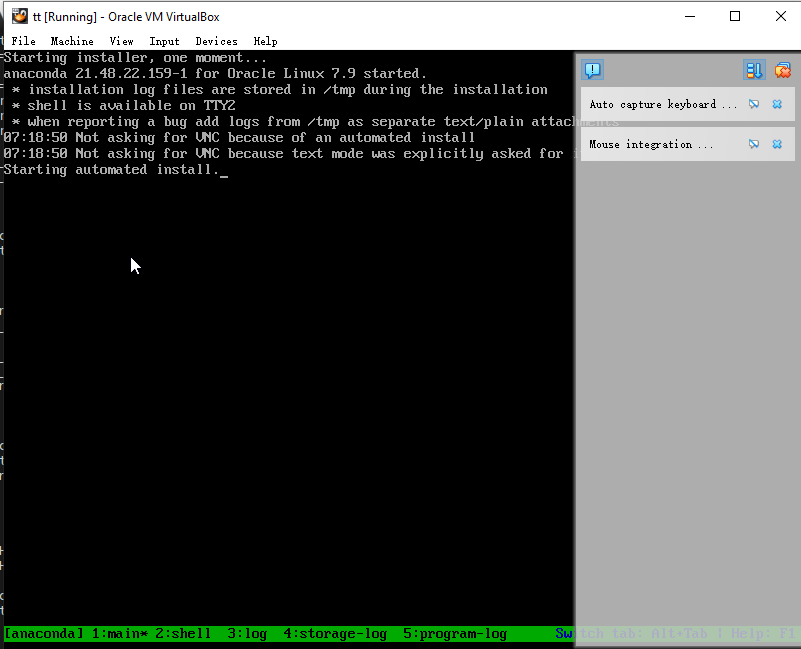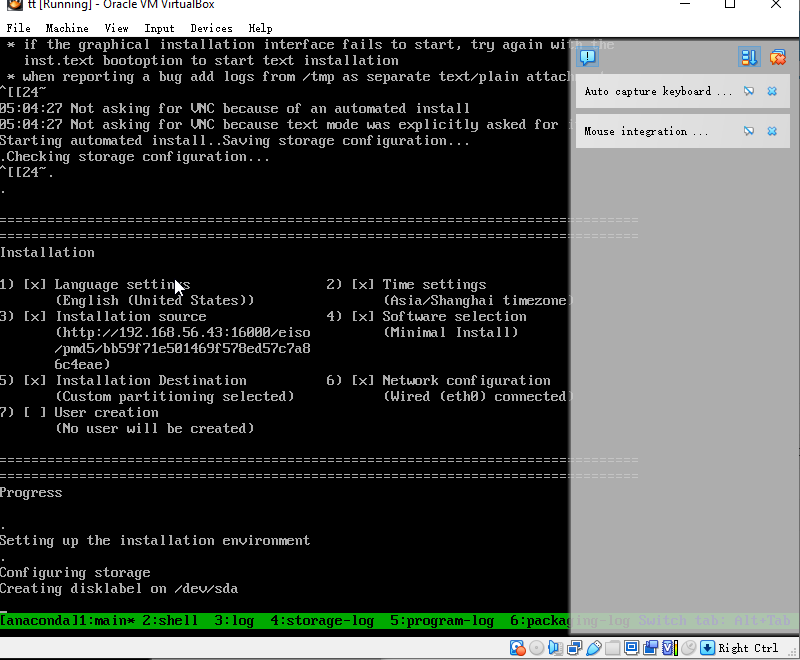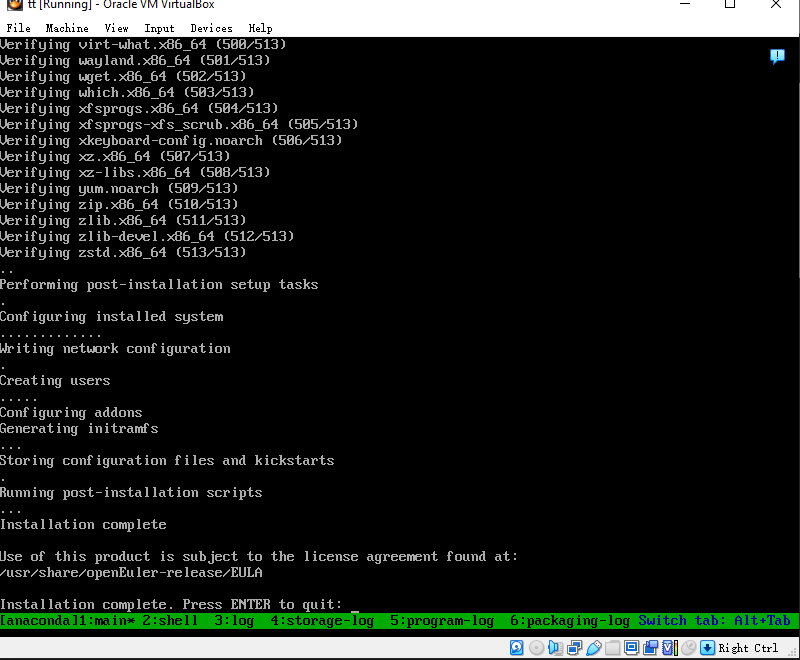以前装机,windows 系统用winpe工具,后来用WinSetupFromUSB,一个U盘上即可以放windows,也可以放linux,已是比较方便。后来因需要装机数量增多,研究了cobbler,实现批量安装,但cobbler
配置比较麻烦,需要自己安装httpd,dhcp,tftp,还要手工配置,手工导入ISO,最近发现一个国人开发的工具,iventoy,实现快速部署。这个工具已兼容了多个国产操作系统,openEuler也在其中,这次openEuler 22.03安装
一、iventoy下载、配置
1.下载,iventoy的官网iventoy,
根据个人工具选择下载地址
2.解压
因windows主机无法更改IP,上传到VBOX虚拟机操作
tar xvf iventoy-1.0.19-linux-free.tar.gz
3.启动
[root@node3 iventoy-1.0.19]#cd iventoy-1.0.19
[root@node3 iventoy-1.0.19]# ./iventoy.sh start
iventoy start SUCCESS PID=34920
Please open your browser and visit http://127.0.0.1:26000 or http://x.x.x.x:26000 (x.x.x.x is any valid IP address)
启动后默认所有网卡对应IP都可以访问,127.0.0.1在本机操作,其它地址远程操作,只要浏览器能访问即可。
4.登录网页管理端
我这里VBOX的IP是192.168.56.43,访问地址是:http://192.168.56.43:26000/,没有密码
这里的DHCP服务器可以根据网卡选执行IP段
配置界面,主要是TFTP,DHCP服务器的超时间、端口,只要不冲突,采取默认值
MAC 地址过滤,过滤掉不需要安装系统机器的MAC地址,这里不修改
安装镜像管理
安装镜像的ISO文件只需要放入iso路径下就可以,系统自动识别,并且默认使用是原来的安装界面,定制安装时绑定相应的脚本即可。目前放了三个ISO文件
[root@node3 iso]# ll
total 12751340
-rw-r–r-- 1 root root 4480006144 Mar 21 16:03 openEuler-20.03-LTS-x86_64-dvd.iso
-rw-r–r-- 1 root root 3720347648 Mar 21 15:31 openEuler-22.03-LTS-SP3-x86_64-dvd.iso
-rw-r–r-- 1 root root 4857004032 Mar 21 15:34 OracleLinux-R7-U9-Server-x86_64-dvd.iso
系统已识别,如果未识别,点击刷新即可
我这里的定制文件ks.cfg放在user/scripts下
cat ks.cfg
#不使用图形界面
text
lang en_US.UTF-8
keyboard us
network --device enp0s3 --bootproto dhcp --noipv6 --activate
eula --agreed
#root密码默认123456,
下面是加密了
rootpw --iscrypted $6$FqdvZx1yCbKftY5W$VFDJa8ghR7drwyQnwufcUJsLzKPK4YV/iv37.r0IsSPtzwzwjfeV3lZbSl/7crgP8k15.pyzvfwjaFDrBtEMI0
firewall --disable #关闭防火墙
#authconfig --enableshadow --passalgo=sha512
selinux --disabled
timezone Asia/Shanghai
bootloader --location=mbr --driveorder=sda --append=“crashkernel=auto rhgb quiet”
firstboot --disable
#########分区配置########
zerombr
clearpart --none --initlabel
Disk partitioning information
part /boot --fstype=“ext4” --ondisk=sda --size=1024
part pv.709 --fstype=“lvmpv” --ondisk=sda --size=19455 --grow
volgroup openeuler_client --pesize=4096 pv.709
logvol / --fstype=“ext4” --size=15355 --name=root --grow --vgname=openeuler_client
logvol swap --fstype=“swap” --size=4096 --name=swap --vgname=openeuler_client
reboot
url --url=$VT_IMG_PMD5_HTTP_URL$ #
利用系统变量,自动匹配到对应的ISO
#开始安装软件,根据系统用途定制
%packages
@^minimal-environment
libaio-devel
vim
bison
flex
readline-devel
bzip2
openssl-devel
net-tools
sysstat
%end
二、在VBOX新建虚拟机进行测试
网卡选择host-only,与服务器在同一网络
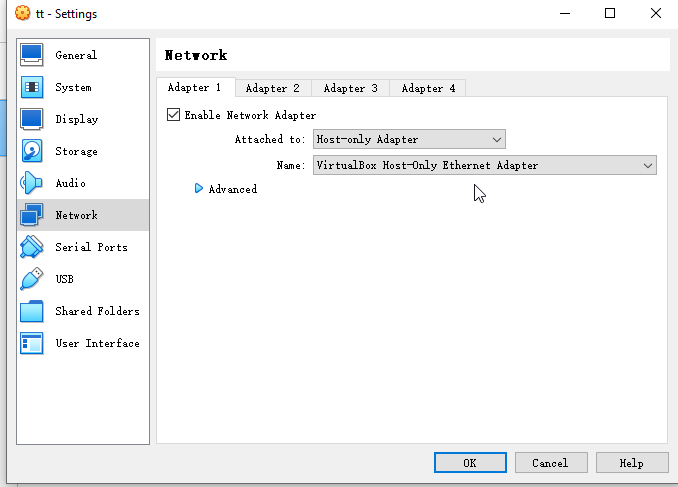
启 动时选择网络安装
选择安装文件
选择绑定的脚本,根据脚本不同,可以同时安装不同规格的系统,这里只有一个
确认开始安装
安装完成,回车重启
登录到系统,确认安装系统版本
[root@localhost ~]# cat /etc/os-release
NAME="openEuler"
VERSION="22.03 (LTS-SP3)"
ID="openEuler"
VERSION_ID="22.03"
PRETTY_NAME="openEuler 22.03 (LTS-SP3)"
ANSI_COLOR="0;31"
硬盘分区情况,与我们脚本的分区一致
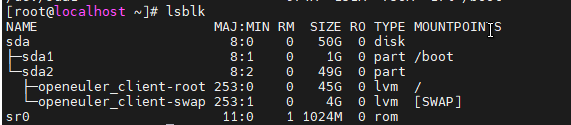
三、注意事项
1、脚本修改后,需要重启服务。
2、一个系统镜像可以绑定多个脚本,待安装机器根据相应脚本进行安装。
3、免费版支持一次安装20台机器,专业版无限制。大多数单位一次批量20台以下,不需要专业版。
4、可以用ventoy做一个wintoGa或linuxto G,这样只须一个U盘就可以装机了,无须一个宿主机。